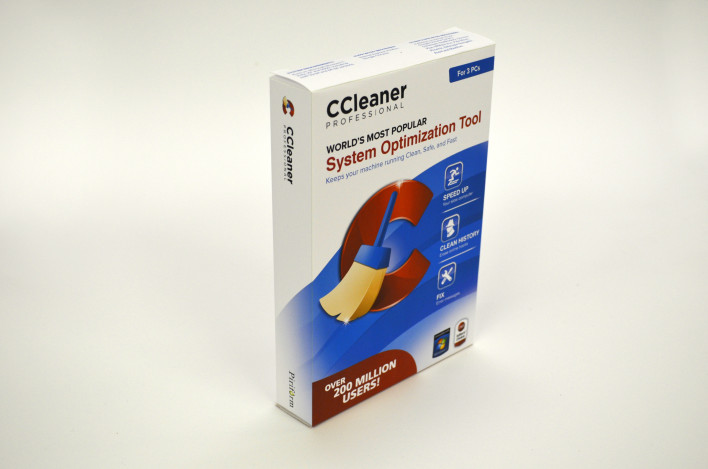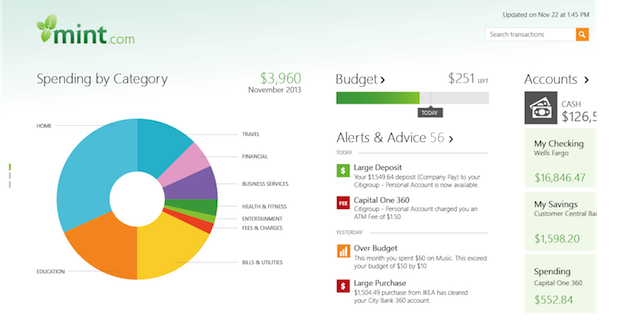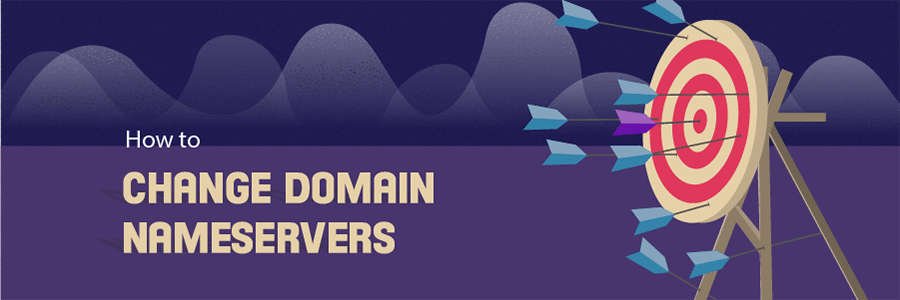كيفية إعادة ضبط المصنع أو إعادة تشغيل Apple Watch بأمان

إذا كنت من مستخدمي Apple Watch ، فيجب أن تعرف بالفعل وتحب ميزاتها وتجربة مستخدم سلسة. ولكن مثل أي جهاز من أجهزة Apple ، يمكن أن يكون به بعض الفواق بطريقة أو بأخرى. قد تواجه أيضًا مشكلات عرضية بمرور الوقت خاصةً عند توصيلها بأجهزة متعددة. لكن لا داعي للقلق! في هذه المقالة ، سنوجهك حول كيفية إعادة ضبط المصنع أو إعادة تشغيل Apple Watch بأمان عند مواجهة هذه الأنواع من المشاكل.
لماذا يجب عليك إعادة تشغيل Apple Watch أو إعادة ضبطها؟
تميل معظم الأجهزة الإلكترونية ، إن لم يكن جميعها ، إلى حدوث أخطاء. قبل أن تفقد الأمل أو تستنتج أن Apple Watch معطلة ، تعد إعادة تشغيل جهازك أو إعادة ضبطه خطوة جيدة لحل هذه الأخطاء أو المشكلات البسيطة ، لذلك ، إليك أكثر الأخطاء شيوعًا والأسباب الأخرى التي قد تتطلب إعادة تعيين Apple Watch بالكامل.

لن تتصل Apple Watch بشبكات LTE أو الخلوية
إذا كنت من مستخدمي LTE Apple Watch ، فهناك احتمال ضئيل أن تواجه هذا النوع من الخطأ. مباشرة عندما يكون جهازك قادرًا على الاتصال بشبكة خلوية ، ستلاحظ بعض المشكلات في اكتشاف الاستقبال أو إشارة LTE. قد تجد الحظ ببساطة عن طريق التبديل بين تشغيل وإيقاف وضع الطائرة ولكن يمكنك حل ذلك عن طريق إعادة تعيين أو إعادة تشغيل Apple Watch الخاص بك والذي سنعرضه لك بعد قليل!
مشاكل اتصال البلوتوث
ربما تكون مشكلات الاتصال مع Bluetooth من بين أكثر المشكلات التي تم الإبلاغ عنها على Apple Watch ، لذلك لا تخف إذا واجهت هذا أيضًا. من المحتمل أنك قمت بتوصيل ساعتك بالعديد من الأجهزة مثل أكثر من iPhone ، من بين عوامل أخرى. يمكنك معالجة ذلك عن طريق التبديل بين إيقاف تشغيل Bluetooth وتشغيله على الجهاز الذي تريد الاتصال به. في حالة عدم نجاح ذلك ، قد تؤدي إعادة تشغيل Apple Watch أو إعادة تعيينها إلى حل المشكلة.
التاج الرقمي لا يعمل
من السهل أن تصاب بالذعر عندما تعتقد أنك ربما تكون قد كسرت التاج الرقمي. ومع ذلك ، إذا كنت واثقًا من خلوها من أي أوساخ وحطام ، أو أنها لم تتعرض أبدًا لأي ضرر مادي ، فمن المرجح أنها مجرد خلل برمجي. كل ما عليك فعله هو إعادة تشغيل Apple Watch أو إعادة تعيينها.
Apple Watch لا تقترن
أخيرًا وليس آخرًا ، ربما تكون هنا بسبب هذا: مشاكل الاقتران. من الواضح أنها المشكلة الأكثر شيوعًا بين ساعات Apple. يمكن أن يكون ناتجًا عن الكثير من الأشياء ، ولكنه خطأ ليس من الصعب حله أيضًا. إليك بعض النصائح السريعة التي يجب أن تحاول حلها:
1. تأكد من عدم إقران الساعة بجهاز آخر.
2. قم بتشغيل وإيقاف وضع الطائرة على جهاز iPhone الخاص بك حيث يمكن أن يؤدي ذلك إلى تحسين الاتصال.
3. التبديل بين إيقاف تشغيل Bluetooth وتشغيلها على جهاز iPhone الخاص بك. وإذا كنت قادرًا ، فحاول إيقاف تشغيل Bluetooth على أجهزتك المجاورة الأخرى للتأكد من إقران الساعة بالجهاز الذي تريده.
أنت تستغني عن Apple Watch
ليست المشاكل التقنية فقط هي التي قد تتطلب منك إعادة ضبط ساعة Apple Watch الخاصة بك. تعد استعادتها إلى إعدادات المصنع مهمة أيضًا عندما تتخلى عنها. بالطبع ، لا تريد أن تكون بياناتك كامنة في معصم شخص ما ، لذلك من المهم عدم تخطي هذه الخطوة سواء كنت تبيع Apple Watch أو تسلمها لشخص ما.
إعادة التشغيل مقابل إعادة التعيين: ماذا يفعلون لساعات Apple؟
أحيانًا نخلط بين معاني إعادة التشغيل وإعادة الضبط ، أو حتى نعتقد أنها تعني نفس الشيء. ولكن فقط لتوضيح أي لبس ، فهما شيئان مختلفان تمامًا. إعادة التشغيل هي في الأساس إيقاف تشغيل الجهاز وإعادة تشغيله. عندما تفعل ذلك بـ Apple Watch ، فعادةً ما يتم إصلاح المشكلات البسيطة أو مشكلات الاتصال البسيطة. إعادة التعيين من ناحية أخرى تعني أنك تمسح جهازك إلى صفحة نظيفة. يمكن أن يكون هذا حلاً فعالاً للمشكلات المتكررة التي قد تواجهها. من هذه النقطة ، يمكنك اختيار إعداد Apple Watch كجهاز جديد أو استعادة البيانات التي تم نسخها احتياطيًا مسبقًا. في كلتا الحالتين ، هذه خطوات مفيدة لاستكشاف الأخطاء وإصلاحها عندما تواجه مجموعة متنوعة من المشكلات.
كيف تعيد تشغيل Apple Watch؟
إعادة تشغيل Apple Watch الخاص بك أمر سهل. مرة أخرى ، إنها عملية إيقاف تشغيل ساعتك وإعادة تشغيلها مرة أخرى. هيريس كيفية القيام بذلك:
1. اضغط مع الاستمرار على الزر الجانبي وانتظر لمدة ثلاث ثوان.
2. عندما تظهر الخيارات ، فقط حرك POWER OFF.
3. قد ترغب في الانتظار لمدة دقيقة أو دقيقتين ، أو على الأقل حتى يتم إيقاف تشغيل الساعة تمامًا.
4. اضغط مع الاستمرار على الزر الجانبي مرة أخرى لمدة ثلاث ثوان ، أو حتى يظهر شعار Apple.
5. فقط انتظر حتى يتم تشغيل ساعتك ، فأنت على ما يرام!
كيفية فرض إعادة تشغيل Apple Watch؟
إذا وجدت نفسك في موقف نادر حيث يتم تجميد الشاشة على Apple Watch ، أو أن التاج الرقمي أو الزر الجانبي لا يعمل ، فقد تحتاج إلى إعادة التشغيل القسري. هذه هي طريقة القيام بذلك:
1. اضغط مع الاستمرار على زر التاج الرقمي والزر الجانبي لمدة 15 ثانية.
2. لا تتركها حتى ترى شعار Apple يظهر.
3. انتظر ساعتك للتمهيد.
الآن ، يجب أن تكون قادرًا على إعادة تشغيل Apple Watch سواء كنت تواجه مشكلات في الاتصال أو شاشة مجمدة.
كيف تعيد ضبط ساعة Apple Watch؟
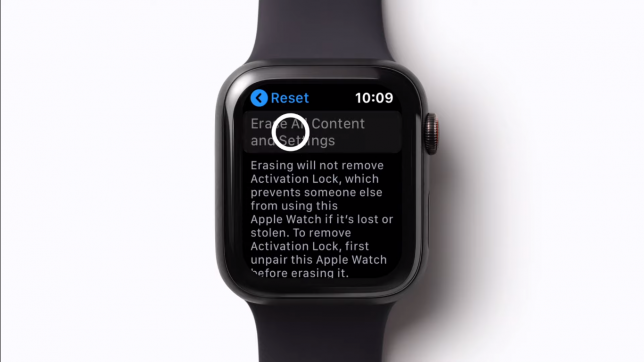
هناك طريقتان لاختيار الطريقة التي يمكنك بها إعادة ضبط Apple Watch ، إما من هاتفك أو مباشرة على الساعة.
كيفية إعادة تعيين Apple Watch باستخدام iPhone؟
1. تأكد من أن Apple Watch بالقرب من iPhone الذي تريده.
2. قم بتشغيل تطبيق Watch.
3. حدد ساعتك.
4. اضغط على زر المعلومات.
5. في الجزء السفلي ، انقر فوق Unpair Apple Watch.
(بالنسبة للطرز الخلوية ، سيتم سؤالك عما إذا كنت تريد الاحتفاظ بخطتك. نوصي بالاحتفاظ بخطتك إذا كنت تريد إقران ساعتك مرة أخرى بعد ذلك)
6. أدخل كلمة مرور معرف Apple ، إذا طُلب منك ذلك.
7. اضغط على Unpair.
يمكنك الآن إعداد Apple Watch كساعة جديدة أو استعادتها من نسخة احتياطية.
كيفية إعادة ضبط Apple Watch بدون iPhone؟
في حالة عدم وجود iPhone الخاص بك في أي مكان قريب ، فإليك كيفية محوه مباشرة من Apple Watch
1. احصل على ساعتك وانتقل إلى الإعدادات.
2. اضغط على عام.
3. قم بالتمرير لأسفل وانقر فوق إعادة تعيين.
4. بعد ذلك ، انقر فوق مسح كل المحتويات والإعدادات.
6. أدخل رمز المرور الخاص بك إذا طُلب منك ذلك.
(بالنسبة للطرز الخلوية ، سيتم سؤالك عما إذا كنت تريد الاحتفاظ بخطتك. نوصي بالاحتفاظ بخطتك إذا كنت تريد إقران ساعتك مرة أخرى بعد ذلك)
7. اضغط على “محو الكل” للتأكيد.
بمجرد رؤية إعادة تشغيل الساعة ، تكون قد نجحت في محو Apple Watch وإلغاء إقرانها من هاتفك.
ما يجب القيام به قبل إجراء إعادة تعيين ثابت على Apple Watch
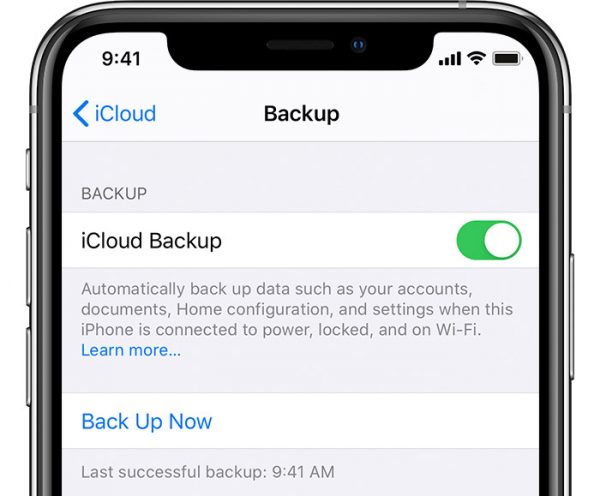
إجراء إعادة تعيين إلى إعدادات المصنع ، مرة أخرى ، يعني محو البيانات الموجودة على Apple Watch بشكل دائم. هذه أيضًا خطوة ضرورية قبل إعطاء الساعة لصديق أو بيعها لشخص ما. من المهم أن تعرف كيف يمكنك حفظ بياناتك قبل القيام بذلك حتى تتمكن من استعادتها مرة أخرى إلى نفس الشيء أو إلى Apple Watch جديد تمامًا.
في اللحظة التي تقوم فيها بإقران Apple Watch بهاتفك ، يقوم iCloud تلقائيًا بنسخ بياناتك ومعلوماتك احتياطيًا من خلال تطبيق Watch. ولكن من الأفضل التأكد من أن iCloud يحتوي على أحدث نسخة احتياطية لساعتك. للتأكد من تحديث بياناتك ومعلوماتك على iCloud ، اتبع هذه الخطوات البسيطة:
1. على جهاز iPhone ، قم بتشغيل تطبيق الإعدادات.
2. اضغط على حساب Apple الخاص بك في الجزء العلوي من الشاشة.
3. في الأسفل ، حدد iPhone المقترن بـ Apple Watch.
4. توجه إلى iCloud Backup.
5. تأكد من تشغيل النسخ الاحتياطي على iCloud.
6. أخيرًا ، انقر فوق النسخ الاحتياطي الآن.
بمجرد الانتهاء من النسخ الاحتياطي لجهاز iPhone الخاص بك ، يمكنك أن تكون واثقًا من حفظ أحدث نسخة احتياطية من Apple Watch على iCloud. هذا يعني أنه يمكنك استعادة بياناتك إلى نفس ساعة Apple Watch التي ترغب في استخدامها بعد ذلك أو إلى أي ساعة أخرى.
لاحظ أنه في حالة تشغيل iCloud Backup على جهاز iPhone الخاص بك ، يمكنك أيضًا أن تطمئن إلى أن النسخ الاحتياطي يتم دائمًا بين عشية وضحاها أو عندما يكون هاتفك متصلاً بشبكة WiFi وتوصيله بشاحن. هذا أيضًا نظرًا لأن لديك مساحة تخزين كافية على حساب iCloud الخاص بك لإجراء نسخة احتياطية. ومع ذلك ، في قائمة النسخ الاحتياطي ، ستشير إلى التاريخ والوقت الذي تم فيه إجراء آخر نسخ احتياطي ناجح.
عند الانتهاء من ذلك ، يمكنك الآن إجراء إعادة ضبط صلبة على Apple Watch الخاص بك وتوقع أن تختفي الثغرات والأخطاء.